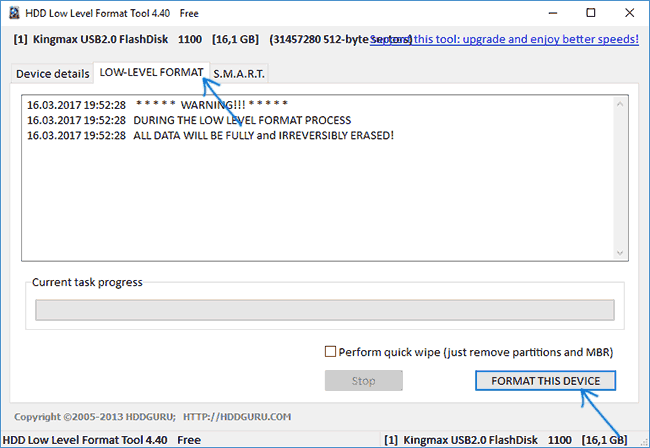Низкоуровневое форматирование флешки
Типичные причины, по которым пользователь может обратиться к программам для низкоуровневого форматирования флешки или карты памяти — сообщения системы о том, что диск защищен от записи, невозможность отформатировать USB накопитель никакими способами и иные схожие проблемы.
В этих случаях низкоуровневое форматирование — крайняя мера, которая может помочь исправить работоспособность накопителя, перед его использованием лучше попробовать другие способы восстановления, описанные в материалах: Флешка пишет диск защищен от записи, Windows не может завершить форматирование, Программы для ремонта флешек, Флешка пишет «Вставьте диск в устройство».
Низкоуровневое форматирование — процедура, при которой на накопителе стираются все данные, причем запись нулей ведется на физические сектора накопителя, в отличие, например, от полного форматирования в Windows, где операция производится в рамках файловой системы (представляющей собой таблицу размещения, используемую операционной системой — своего рода абстракцию уровнем выше физических ячеек данных). При повреждениях файловой системы и иных сбоях «простое» форматирование может оказаться невозможным или не способным исправить возникшие проблемы. См. также: Чем отличается быстрое и полное форматирование.
Важно: далее будут приведены способы выполнить низкоуровневое форматирование флешки, карты памяти или другого съемного USB накопителя или локального диска. При этом все данные с него будут удалены без возможности восстановления каким-либо способом. Также следует учитывать, что иногда процедура может привести не к исправлению ошибок накопителя, а к невозможности его использовать в дальнейшем. Очень внимательно выбирайте диск, который будете форматировать.
HDD Low Level Format Tool
Самая популярная, доступная для бесплатного использования программа для низкоуровневого форматирования флешки, жесткого диска, карты памяти или другого накопителя — HDDGURU HDD Low Level Format Tool. Ограничение бесплатной версии программы — скорость работы (не более 180 Гб в час, что вполне подходит для большинства задач пользователя).
Выполнение низкоуровневого форматирования на примере USB флешки в программе Low Level Format Tool состоит из следующих простых шагов:
- В главном окне программы выберите накопитель (в моем случае — флешка USB 2.0 на 16 Гб) и нажмите кнопку «Continue». Будьте внимательны, после форматирования данные восстановить нельзя.
- В следующем окне перейдите на вкладку «LOW-LEVEL FORMAT» и нажмите кнопку «Format this device» (форматировать это устройство).
- Вы увидите предупреждение о том, что все данные с указанного диска будут удалены. Еще раз посмотрите, тот ли это диск (флешка) и нажмите «Да», если всё в порядке.
- Начнется процесс форматирования, который может занять продолжительное время и зависит от ограничений интерфейса обмена данными с флешкой или другим накопителем и ограничения в примерно 50 МБ/с в бесплатной Low Level Format Tool.
- По завершении форматирования можно закрыть программу.
- Отформатированный накопитель в Windows будет определяться как не отформатированный с емкостью 0 байт.
- Вы можете использовать стандартное форматирование Windows (правый клик по накопителю — форматировать) для того, чтобы продолжить работу с USB флешкой, картой памяти или другим накопителем.
Иногда после выполнения всех шагов и форматирования накопителя средствами Windows 10, 8 или Windows 7 в FAT32 или NTFS может быть заметно падение скорости обмена данными с ним, если это происходит — выполните безопасное извлечение устройства, после чего снова подключите флешку к USB порту или вставьте карту памяти в кард-ридер.
Скачать бесплатно программу HDD Low Level Format Tool можно с официального сайта http://hddguru.com/software/HDD-LLF-Low-Level-Format-Tool/
Использование Low Level Format Tool для низкоуровневого форматирования USB-накопителя (видео)
Formatter Silicon Power (Low Level Formatter)
Популярная утилита низкоуровневого форматирования Formatter Silicon Power или Low Level Formatter специально предназначена для флешек Silicon Power, но работает и с другими USB накопителями (программа при запуске сама определит, есть ли поддерживаемые накопители).
Среди флешек, для которых удавалось восстановить работоспособность с помощью Formatter Silicon Power (однако это не гарантирует что ваша точно такая же флешка будет исправлена, возможен и обратный результат — используйте программу на свой страх и риск):
- Kingston DataTraveler и HyperX USB 2.0 и USB 3.0
- Накопители Silicon Power, естественно (но даже с ними бывают проблемы)
- Некоторые флешки SmartBuy, Kingston, Apacer и другие.
В случае, если Formatter Silicon Power не обнаружит накопителей с поддерживаемым контроллером, то после запуска программы вы увидите сообщение «Device Not Found» и остальные действия в программе не приведут к исправлению ситуации.
Если же флешка, предположительно, поддерживается, вы будете уведомлены о том, что все данные с нее будут удалены и после нажатия кнопку «Format» останется дождаться окончания процесса форматирования и следовать указаниям в программе (на английском языке). Скачать программу можно отсюда flashboot.ru/files/file/383/ (на официальном сайте Silicon Power её нет).
Дополнительная информация
Выше описаны далеко не все утилиты для низкоуровневого форматирования USB флешек: есть отдельные утилиты от разных производителей для конкретных устройств, позволяющие выполнить такое форматирование. Найти данные утилиты при их наличии для вашего конкретного устройства можно воспользовавшись последней частью упоминавшегося обзора про бесплатные программы для ремонта флешек.
А вдруг и это будет интересно:
Почему бы не подписаться?
Рассылка новых, иногда интересных и полезных, материалов сайта remontka.pro. Никакой рекламы и бесплатная компьютерная помощь подписчикам от автора. Другие способы подписки (ВК, Одноклассники, Телеграм, Facebook, Twitter, Youtube, Яндекс.Дзен)
10.06.2019 в 12:42
Спасибо большое, все способы перепробовал, но эта статья помогла начиная с первой программы, хотя и все время при форматировании какие то ошибки в логах программы выдавала.
12.09.2019 в 12:37
Почти все программы от фирм производителей попробовал, просто программы для восстановления данных, эти две программы для низкоуровневого восстановления — пока ничего не помогло
12.09.2019 в 12:51
Дмитрий, это не для восстановления данных — а для полного низкоуровнего форматирования (без возможности восстановить потом данные).
27.11.2019 в 09:58
Вкратце перескажу. Пустая новая флешка, записал фильмы, смотрел, Решил скопировать на комп. Произошла ошибка (сетевой ресурс не обнаружен) где-то по-середине (два фильма уже скопировались, два ещё нет). Флэшка стала нечитаема. Форматирую её в NTFS (может в этом косяк). Ставлю в фотоаппарат не видит, пишет ошибка подключения карты памяти. Ставлю в комп всё нормально. Пытаюсь записать видеоролик, пошло сначала нормально, потом косяк. Устройство ушло в защиту и всё. Пробовал многие проги,скорее всего не поддерживается Именно Сандиск. Прога HDD lowLEVEL Format Tool видит флэшку форматирует без ошибок, в конце выдаёт 100% Low-level format complete. А комп видит её как будто ничего не делалось.
27.11.2019 в 10:31
А программы отсюда тоже пробовали? — https://remontka.pro/usb-repair-software/
Флешка не из китая случайно с алиэкспресса и т.п.?
27.11.2019 в 11:40
Программ уже с десяток попробовал. Все видят её, но защиту от записи снять не могут,поэтому не форматируют. Может прога KillDisk поможет? Да с Китая,алиэкспресс, месяца 3 назад заказывал. Ещё такие 3 штуки есть, работают нормально.
28.11.2019 в 09:27
Не уверен, что поможет.
Возможно, выкидывать, с алиэкспрессовскими такое не редкость.
10.04.2021 в 17:00
флешка с защитой от записи:
Набираем в командной строке:
Diskpart — утилита управления дискового пространства
List disk — отображается весь список дисков, наша флешка под номером три (определяйтесь по объёму).
Select disk 3 (3 — это число, соответствующее нашей флешке)
Attributes disk clear readonly — очистка атрибутов.
Clean — очистка флешки.
Create partition primary — создание первичного раздела.
Format fs=ntfs (или format fs=fat32, если нужна файловая система fat32.
Также можете применить быстрое форматирование командой format fs=NTFS QUICK)
Exit
26.03.2020 в 03:14
Здравствуйте, Дмитрий! У меня ровно такая же ситуация, как у Максима. SD-карта, использовалась в фотоаппарате пару лет. Не могу отформатировать, удалить содержимое — всё возвращается обратно! Фотоаппарат с ней работать категорически отказывается.
Происходит, как у Максима:
«Прога HDD lowLEVEL Format Tool видит флэшку форматирует без ошибок, в конце выдаёт 100% Low-level format complete. А комп видит её как будто ничего не делалось.»
Та же штука с SD Memory Card Formatter( В момент работы программы компьютер отображает, что на ней ничего нет (даже ёмкость не отображает), а после «успешного завершения» все 22 гб (из 29) на месте, как будто ничего и не бывало.
Неужели выкидывать?
Покупал в ситилинке (откуда они их берут, с али или нет — не знаю).
26.03.2020 в 10:47
Здравствуйте. Больше всего похоже на «выкидывать». В принципе, за пару лет активной съемки возможно такое.
29.03.2020 в 11:47
Всем привет! У меня проблема с сд флешь на включеном телефоне изъял сд, теперь телефон не видит в комп вставляю видит 121 Мб вместо 16Гб и система RAW! Не форматируется не могу вернуть 16Гб обратно, свойства флешки пишет 0 занято,0 свободно, 0 всего! Перепробовал кучу программ не чего не помогает! Возможна должна быть последовательность какая то? Помогите плз!
29.03.2020 в 15:26
29.03.2020 в 15:41
да у меня куда сложнее
Нет не получается, пишет не может отформатировать, удалить том не получается, нажимаю правой кнопкой мыши только вот работают — свойства,форматировать,изменения буквы диска ,справка! Больше не чего не робит
30.04.2020 в 10:54
Здравствуйте перепробовал все способы даже низкоуровневое форматирование ничего не помогло виндовз и далее не может закончить форматирование для записи помогите если можете флешка Toshiba 16Gb
30.04.2020 в 15:26
11.07.2020 в 23:20
Здравствуйте, Dmitry!
Может сможете помочь? У меня такая история.
Ноутбук ASUS VivoBook 15 K542UF.
Ранее стояла RAM Samsung M471A1K43CB1-CRC 8Gb 2400Ggz 17-17-17-39, произвел замену на Patriot PSD416G2400SK 2x8Gb 2400Ggz 17-17-17-39. Через несколько дней появились зависания ноутбука при просмотре YouTube, IVI в полноэкранном режиме (изображение слегка сдвигалось, по краю появлялась зернистость, ноутбук полностью не отвечал), частота зависаний неопределенная, может день все быть нормально, может зависнуть.
Мне порекомендовали проверить память мемтестом (встроенным средством Windows 10 проверил — ошибок не обнаружено).
Скачал Memtest86+ 5.31b usb installer, установил на флешку с форматированием как по инструкции — но из под нее не получается загрузиться.
Один человек в интернете написал, что из-под UEFI эта программа не запускается. Другой — что ему помогло низкоуровневое форматирование флешки, третий — другая флешка.
Можете что-нибудь посоветовать?
12.07.2020 в 10:15
Здравствуйте.
На тему загрузки вероятнее всего прав человек, который пишет про UEFI (решение — включить в БИОС загрузку Legacy, отключить Secure Boot).
А вот точно ли в памяти тут дело — определенно и не скажешь, может быть просто совпадением. Возможно, поможет и простое обновление драйверов на интегрированную и дискретную графику (под обновлением я подразумеваю не «обновить» в диспетчере устройств, а загрузку и установку драйверов вручную).
21.10.2020 в 23:03
MicroSD карта Sandisk Ultra 16GB 10-class. Покупалась в DNS больше года назад. Перестала работать с компом в USB 2 портах (на двух компах пробовал, через кард-ридер Kingston и через другой SD/MicroSD адаптер (которые хорошо работают с другими картами).
С помощью HDD Low Level Format Tool 4.4 сделал полное форматирование. Пишет — «Успешно».
Затем, в «Управление дисками» этот диск «G — 14.84GB RAW Исправен (основной раздел)». Нажал «Форматировать», «быстрое». Выскакивает «Ошибка. Завершить форматирование успешно не удалось»
21.10.2020 в 23:11
«Удалить том» => «Такой запрос не поддерживается!»
22.10.2020 в 09:49
А попробуйте по этой же карте пройтись утилитой SD Card Formatter sdcard.org/downloads/formatter/
Если и она не справится, возможно, всё.
27.10.2020 в 05:12
Толку ноль пишет Format Error occurred at offset 15,806,169,088: 1117 — Device I/O error постоянно и в итоге все как до форматирования
27.10.2020 в 08:33
У вас похоже повреждена флешка.
01.02.2021 в 21:10
Добрый вечер. Хочу сделать низкоуровневое форматирование жёсткого диска WD на 320 ГБ.
Вопрос заключается в чём, какую программой лучше эту операцию проводить HDD Low Level Format Tool или официальной утилитой WD Data Lifeguard Diagnostic?
02.02.2021 в 08:02
Здравствуйте.
Лучше официальной утилитой при наличии таковой.
18.02.2021 в 16:17
Доброго времени суток! в управлении дисками показывает сьемный носитель, но как бы он отсутствует, в проводнике вообще его нет, тотал командер показывает, но диск отсутствует, соответственно програмы форматирования не видят девайс. в утиль его?
19.02.2021 в 17:07
Здравствуйте.
Проверьте, увидят ли вот эти штуки: https://remontka.pro/usb-repair-software/ (причем не обязательно именно от вашего производителя, например, jetflash часто и на других срабатывает)
21.02.2021 в 18:34
Вторая программа вывела из строя флешку. Теперь пишется «нет носителя» при попытке отформатирвоать через коммандную строку
22.02.2021 в 10:12
А как именно через командную строку форматируете? попробуйте с использованием clean для очистки структуры разделов, как в этой статье: https://remontka.pro/delete-partitions-usb/
Также вопрос: а по какой причине вообще было решено низкоуровневое форматирование выполнять? Если из-за каких-то уже существующих проблем с накопителем, то может оказаться, что и не программа виновата.
07.04.2021 в 05:30
Это не низкоуровневое форматирование.
Есть китайская флешка на 1/2Гб, отформатированная китайцами как 4Гб.
Вот это действительно низкоуровнево форматировали.
Можно пользоваться, только не удобно самому следить что бы за пол гига не перелезть. Если перелез, затирает записанное. Там 8 раз повторяется одно и тоже, и 2-я 1/8-я затирает первую с фат и т.п., и все портит.
Как ей сказать что она пол гига, а не 4 ? Офигенная задача.
07.04.2021 в 12:39
Это не низкоуровневым форматированием делается. Поищите в интернете на тему как восстановить реальный объем китайской флешки — есть инструкции такие.
07.04.2021 в 13:17
Ну тогда просветите плиз, что такое низкоуровневое форматирование флешки ?
При низкоуровневом форматировании HDD размечается чистый блин метками которые записываются между данными и потом помогают данные находить или находить куда данные писать. Точнее потом данные, вместе со своими метками, контрольными суммами и т.п. пишутся между этими метками.
На флешке есть поле адресуемых данных и данные о драйве.
Адресуемые данные это не низкий уровень. Это не файловый уровень, но и не низкий точно. Так же как на HDD бут сектор это не низкий уровень, это данные.
Какая ваша версия ?